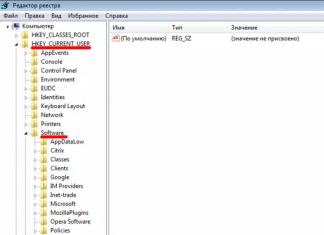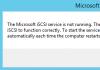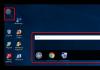Ieškote patogaus ir nemokamo internetinio PDF į Word konverterio? Mes jau radome jums! Susipažinkite su Smallpdf.
Iš karto norėčiau atkreipti dėmesį į svetainės dizainą - ji pagaminta maloniomis spalvomis, neturi jokių puošmenų, o sąsaja nėra perkrauta nereikalinga informacija. Net reklama šaltinyje neerzina. Todėl, jei jums reikia pačios paprasčiausios ir suprantamiausios PDF dokumentų konvertavimo į kitą formatą paslaugos, Smallpdf puikiai tiks. Pakalbėkime apie tai išsamiau ir pažvelkime į visas svetainės funkcijas.
Štai kiek funkcijų šaltinis siūlo darbui internete
Smallpdf: nemokamas PDF keitiklis internete
Mes jau išsamiai kalbėjome apie tai, kaip konvertuoti failus į Smallpdf, todėl dabar apie tai nekalbėsime. Pasakykime trumpai: vos keliais paspaudimais svetainė leidžia konvertuoti PDF į PPT, JPG, Excel, Word ir atvirkščiai.
Išteklius negali atpažinti teksto, todėl nuskaitytų arba ekrano kopijų PDF formatu negalima konvertuoti į Excel, Word arba PTT formatą. Tačiau jei tekstą galima pasirinkti pele, konvertuojant problemų nekils.
Kartais reikia ištraukti paveikslėlį iš PDF, todėl Smallpdf padės tai padaryti greitai ir paprastai. Jums tereikia įkelti savo failą, po kurio paslauga pasiūlys iš jo išgauti atskirus vaizdus.
 Galite išsaugoti visą dokumentą arba jo dalis nauju formatu.
Galite išsaugoti visą dokumentą arba jo dalis nauju formatu.
Kiekviename šaltinio puslapyje pateikiami patarimai rusų kalba, kaip naudotis funkcija, todėl net labiausiai nepatyręs vartotojas gali tai išsiaiškinti. Atkreipkite dėmesį, kad konverteris apriboja nemokamą darbą su juo iki 2 užduočių per valandą, todėl negalėsite greitai išbandyti visų funkcijų.
 Jei norite tęsti darbą dabar nieko nemokėdami, tiesiog eikite į svetainę naudodami kitą naršyklę
Jei norite tęsti darbą dabar nieko nemokėdami, tiesiog eikite į svetainę naudodami kitą naršyklę
Sprekybos centras pdf
Labai patogi funkcija, kuri retai sutinkama kituose failų keitikliuose į PDF, yra redagavimas. Galite greitai pridėti teksto, paveikslėlio, figūros arba ką nors parašyti ranka internete.
 Čia sąsaja sukurta anglų kalba, tačiau visos funkcijos yra aiškios
Čia sąsaja sukurta anglų kalba, tačiau visos funkcijos yra aiškios Siekiant maksimalaus vartotojo patogumo, dokumentus galite įkelti ne tik iš kompiuterio atminties, bet ir iš Google disko ar Dropbox.
Beje, jei norite atlikti pakeitimus arba konvertuoti failus neprisijungę prie interneto, atkreipkite dėmesį į asmeniniam kompiuteriui skirtą PDF skaitytuvo programą. Jame yra tos pačios funkcijos kaip ir internetinėje Smallpdf versijoje. Programėlę galima atsisiųsti nemokamai tiek Windows, tiek Mac OSX.
Papildomos internetinės parinktys Mažas pdf
Sujungti ir padalinti PDF failus taip pat yra naudingos funkcijos. Patogu, kad bet kokia tvarka galite prijungti tiek dokumentų, kiek norite. Paslauga leidžia iškirpti tiek puslapį po puslapio, tiek pasirinktus diapazonus.
Kalbant apie duomenų saugumą, svetainė leidžia lengvai nustatyti slaptažodį PDF faile arba, atvirkščiai, jį pašalinti. Kaip pažymi kūrėjai, failų šifravimas vyksta tokiu aukštu lygiu, kad „įprasto kompiuterio slaptažodžiui nulaužti prireiktų daug tūkstančių metų“.
Be kita ko, paslauga gali sumažinti PDF dydį neprarandant daug kokybės. Tai gali būti naudinga žmonėms, dirbantiems su dideliais failais arba daugybe dokumentų.
 Viskas, ką jums reikia padaryti, tai tiesiog atsisiųsti PDF ir palaukti, kol jis bus suspaustas
Viskas, ką jums reikia padaryti, tai tiesiog atsisiųsti PDF ir palaukti, kol jis bus suspaustas
Kaip matote, Smallpdf.com yra ne tik geras PDF į DOC konverteris, bet ir daugiafunkcinė svetainė, skirta bet kokiam darbui su PDF failais. Vos prieš kelerius metus jį sukūrė keturių šveicarų komanda ir turėjo būtiniausių funkcijų. Šiandien tai yra viena iš 1700 lankomiausių svetainių internete, išversta į 17 kalbų ir turi daug vartotojų visose pasaulio šalyse. Ir nors paslauga turi nedidelių trūkumų, jos privalumai yra akivaizdūs ir sunkiai pervertinami. Taigi, jei jums reikia galingo ir patikimo PDF į Word konverterio, Smallpdf yra geriausias pasirinkimas!
Jei ieškote nebrangaus sprendimo, kuris padėtų įvairiais būdais redaguoti, kurti, konvertuoti ir modifikuoti PDF failus, „Smallpdf“ yra puiki galimybė apsvarstyti. Ši darbalaukio versija, pagrįsta internetine PDF paslauga, apima daugumą programos žiniatinklyje galimų parinkčių: nuo PDF konvertavimo iki failų sujungimo ir konkrečių puslapių ištraukimo bei nuo PDF apsaugos ir atrakinimo iki PDF į vaizdo konvertavimą.
Ši kompaktiška ir darbalaukyje sukurta nauja Smallpdf versija atidaroma į „Office“ panašioje sąsajoje, kuri padės naujiems vartotojams greitai priprasti prie jos funkcijų. Vienintelis dalykas, kuris iš pradžių gali atrodyti šiek tiek klaidinantis, yra tai, kad pagrindinė sąsaja apima PDF skaitytuvą ir visas glaudinimo, konvertavimo ir apsaugos užduotis, o visos parinktys, susijusios su PDF failo puslapių pertvarkymu, yra rasti pačiame skaitytoje. Tai neatrodo pats ergonomiškiausias programos funkcijų pristatymo būdas, tačiau šis nedidelis dizaino trūkumas nesumenkina puikaus programos funkcionalumo.
Šis įrankis leis ne tik atidaryti ir skaityti PDF failus tvarkingame ekrane – su visų puslapių miniatiūromis, bet ir leis konvertuoti PDF failus į „Office“ dokumentus ir iš jų, įskaitant „PowerPoint“ pristatymus, „Excel“ skaičiuokles ir „Word“ failus. Be to, galite lengvai konvertuoti PDF failus į vaizdų rinkinį (po vieną puslapyje). Galite sujungti įvairius PDF failus iš pagrindinės sąsajos, tačiau norėdami atlikti priešingą funkciją (ištraukti ir padalinti puslapius), turėsite atidaryti failą įtaisytajame skaitytuve. Tiesą sakant, naudodami PDF peržiūros priemonę taip pat galite sujungti, pašalinti, pasukti ir ištrinti konkrečius puslapius, taip pat konvertuoti PDF į Office. Visos kitos parinktys yra prieinamos pagrindiniame programos pagrindinės sąsajos meniu, įskaitant PDF failų užrakinimą ir atrakinimą, taip pat failų glaudinimo funkciją, labai naudingą bendrinant PDF failus žiniatinklyje.
Išskyrus turinio redagavimą ir elektroninį parašą, kurie pasiekiami tik internetinėje versijoje, „Smallpdf“ gali atlikti daugiau nei tuziną užduočių vos per kelias sekundes. Nesitikėkite, kad šis įperkamas įrankis atliks OCR konversijas arba įtrauks pažangias pritaikymo neįgaliesiems funkcijas, pvz., pakeis skaitymo tvarką arba pridės vaizdų aprašymų. Dėl tos pačios priežasties nereikia mokėti nepaprastai didelės kainos, kaip tai atsitinka su profesionaliausiais PDF redaktoriais. Jei norėjote riboto programos funkcionalumo, nedvejodami išbandykite Smallpdf – nustebsite gerąja prasme.
Turėdami daugybę PDF dokumentų ribotos talpos diske kompiuteryje, netrukus pradėsite nerimauti dėl likusios laisvos vietos. Prieš pradėdami kurti atsargines duomenų kopijas (ką turėtumėte padaryti, privaloma) ir ištrinti failus iš kompiuterio, galite pasinaudoti įrankiais, kurie specializuojasi PDF failo dydžio mažinimui, pvz. Mažas pdf.
Sukurta atsižvelgiant į paprastą vartotoją, ši maža programa yra supakuota į elegantišką sąsają, kurioje pabrėžiamas paprastumas. Tereikia išmesti tikslinius PDF failus į pagrindinį langą ir leisti programai pačiai atlikti glaudinimo užduotį.
Lengvai suspauskite PDF dokumentus
Čia reikia paminėti keletą aspektų. Pirma, paketinis apdorojimas tikrai nepalaikomas, nes „Smallpdf“ neįdiegtos funkcijos, skirtos sukurti kelių PDF failų eilę, kurią reikia suspausti vienu metu. Vietoj to, jis atidaro naują kiekvieno atmesto PDF egzempliorių ir laukia jūsų įvesties, todėl turėtumėte būkite atsargūs bandydami suspausti daugybę išmestų PDF failų, nebent norite, kad daugybė langų gautų šiukšlių.
Be PDF glaudinimo, Smallpdf gali paversti dokumentus kitų tipų failais: Microsoft Word (.docx), Excel (.xlsx), PowerPoint (.pptx) ir JPG. Verta paminėti, kad norint sėkmingai konvertuoti nereikia jokių priklausomybių, pvz., „Microsoft Office“ paketo ar „Adobe Acrobat Reader“.
Konvertuokite PDF failus į Word, Excel, PowerPoint arba JPG
Pateikta daugiau PDF redagavimo, sujungimo, skaidymo, pasukimo, pasirašymo, apsaugos ir atrakinimo parinkčių, tačiau šiuo metu jos yra pilkos spalvos. Galime tik manyti, kad kūrėjas planuoja įdiegti šias funkcijas būsimuose atnaujinimuose.
Įrankis sėkmingai suglaudino PDF failus mūsų bandymų metu, todėl failo dydis buvo mažesnis be jokios kokybės. Taip pat jis konvertavo PDF failus į kitus failų tipus neprarandant kokybės.
Kita vertus, jame nėra paketinio apdorojimo režimo. Nepaisant to, „Smallpdf“ yra palyginti naujas programinės įrangos produktas, todėl yra daug laiko patobulinimams.
Visai netyčia radau labai gražią vietą, kurioje darbas su PDF failais yra tikras malonumas. Taip atsitiko dėl to, kad man reikėjo nusiųsti didžiulį dokumentų paketą valdžios institucijoms. Todėl turėjau kruopščiai pasiruošti.
Keista, bet pirmą kartą tikrai pagalvojau, kur ir kaip galėčiau sujungti, pavyzdžiui, susitarimų lapus Ipeg formatu į vieną gražų dokumentą. Internetas, kaip visada, yra puikus pagalbininkas paieškos reikaluose – iš pradžių davė keletą internetinių puslapių, kuriuos peržiūrėjus įkvėpimas dirbti greitai šiek tiek išblėso...
6. Kaip konvertuoti Word į PDF

Spustelėkite paveikslėlį
Konvertuokite Word į PDF ir PDF į Word per kelias sekundes, o rezultatai viršys jūsų lūkesčius!
7. Kaip sujungti PDF failus

Spustelėkite paveikslėlį
Tai lengviausias būdas prijungti PDF failus!
8. Kaip suskaidyti PDF

Spustelėkite paveikslėlį
Jei jums reikia tik dalies didelio dokumento, naudokite „Smallpdf“ galimybę ištraukti puslapius iš PDF.

Smallpdf ištrauks visus pasirinktus puslapius ir sukurs naują dokumentą. Nuostabus rezultatas!
9. Kaip pasukti puslapius PDF faile

Spustelėkite paveikslėlį
Naudodami Smallpdf galite lengvai pasukti atskirus puslapius, kelis puslapius arba visus dokumento puslapius. „Smallpdf“ veikia naršyklėje, todėl nesvarbu, ar naudojate „Mac“, „Windows“, ar „Linux“! Galite pasukti PDF bet kur.

10. Kaip pašalinti PDF failo apsaugą

Spustelėkite paveikslėlį
„Smallpdf“ gali atlikti daug dalykų, įskaitant slaptažodžiu apsaugoto PDF failo apsaugos panaikinimą. Norėdami tai padaryti, tiesiog įkelkite dokumentą ir paslauga pašalins jo apsaugą.

Kai Smallpdf pašalina slaptažodį, galite išsaugoti PDF failą ir pradėti jį redaguoti.
11. Kaip apsaugoti slaptažodžiu PDF failą

Spustelėkite paveikslėlį
Jei turite labai svarbų dokumentą, paprasčiausias būdas padaryti jį neprieinamą kitiems – apsaugoti jį slaptažodžiu. Smallpdf puikiai susidoroja su šia užduotimi!

Mums tereikia įkelti dokumentą, sugalvoti saugų slaptažodį ir atsisiųsti užšifruotą failą. Jūsų svarbus dokumentas bus saugus.
Patogus darbas su PDF failais tik „Smallpdf“.
Man taip patiko „Smallpdf“ internetinė paslauga, kad esu pasiruošęs persvarstyti visą savo dokumentų valdymo sistemą. Viena paslauga pakeičia kelias programas ir įrankius failams konvertuoti. „Windows“, „Mac“ ir „Linux“ naudotojams tai patiks.
Visada einu į puslapį, kuriame apie save pasakoja svetainės autoriai, ir nustebau, kai perskaičiau, kad šią paslaugą kūrė tik 4 žmonės ir be milijoninių investicijų. Šveicarijos keturių žmonių komanda sukūrė svetainę, kuri yra viena iš 5000 lankomų interneto svetainių.
Kaip naudoti PDF2Go
Atėjote į PDF2Go ir ieškote internetinio PDF redaktoriaus. Tai yra, jūs jau žinote, ką norite daryti su failu. Galite konvertuoti failą į PDF, pasukti puslapius, sujungti kelis failus į vieną, pridėti arba pašalinti slaptažodį ir dar daugiau.
Pasirinkite veiksmą, kurį norite atlikti su PDF, ir mes nukreipsime jus į puslapį su galimomis funkcijomis. Redaguokite savo PDF internete, o visa kita padarysime mes.
Taip, tai tikrai paprasta!
Konvertuoti PDF failus internete
Pasirinkite konverterį:
Konvertuoti iš PDF:Konvertuokite PDF failus į MS Word dokumentus, pristatymus ar vaizdus.
Konvertuoti į PDF:Vaizdus konvertuoti į PDF yra taip pat paprasta, kaip pristatymus ar kitus dokumentus. Pavyzdžiui, galite sukurti PDF failą iš tekstinio dokumento Word formatu
Redaguoti PDF failus internete
PDF dokumento redagavimas yra paprasta užduotis, kuriai reikia paprasto sprendimo. PDF2Go leidžia greitai ir lengvai redaguoti PDF failus.
Sukite, skaidykite ir sujunkite PDF failus, sumažinkite jų dydžius ir proporcijas – tai patogu ir paprasta. Taip pat galite apsaugoti PDF failą slaptažodžiu.
Jūsų failai yra visiškai saugūs!
Visi atsisiųsti failai ištrinami po 24 valandų. Atsarginių kopijų nedarome. Mūsų paslauga yra visiškai automatizuota, tai yra, visos operacijos atliekamos automatiškai.
Palaikomi failų formatai
Dokumentacija:PDF, Microsoft Word, OpenOffice, TXT, RTF, EPUB ir kt
Vaizdai:JPG, PNG, BMP, TIFF, GIF, SVG ir kt
Pristatymai:PPT, PPTX, ODP ir kt
PDF redaktorius visada su jumis!
Pavadinimas PDF2Go kalba pats už save. Galite konvertuoti PDF failus į Word arba pasukti dokumento puslapius bet kuriame įrenginyje bet kurioje naršyklėje. Jums nieko nereikia atsisiųsti ar įdiegti.
Redaguokite PDF failus bet kurioje kompiuterio, išmaniojo telefono ar planšetinio kompiuterio vietoje – tiks bet kuri operacinė sistema, nesvarbu, ar tai būtų „Windows“, „Mac“ ar „Linux“. Tiesiog atidarykite naršyklę ir pirmyn!